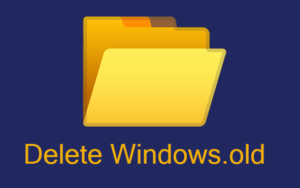Používateľská príručka O odinštalovaní Python3 v systéme MacOS
Chcete odinštalovať Python3 v systéme MacOS? Od ťažby dát a analýzy veľkých dát až po výskum programovania môže byť Python úžasným univerzálnym jazykom. Je to jednoduché a veľmi jednoduché, čo umožňuje programátorom vykonávať obrovské množstvo úloh bez prílišných ťažkostí.
Neznamená to však, že sa toho budete tiež držať v dobrom. Tiež by ste chceli prepnúť na iný jazyk alebo ho jednoducho chcete vymazať z počítača Mac.
Chytiť sa však dá tak, že jednoduchým presunutím ikony do koša nebudete môcť presunúť sami. Predtým, ako budete môcť definitívne vymazať Python z vášho Macu, musíte urobiť veľa práce.
Dúfajme, že existujú rôzne spôsoby, ako odinštalovať Python3 z MacOS.
ODINŠTALOVANIE PYTHONU 3 RUČNE
Úplne prvá vec, ktorú chcete odstrániť Python z vášho Macu, je trochu manuálnej práce. Tu je niekoľko jednoduchých krokov, ktoré musíte dodržiavať:
môžem sledovať nascar naživo na kodi
Krok 1:
Spočiatku v doku na obrazovke Macu stačí kliknúť pravým tlačidlom myši na ikonu Python a zvoliť Skončiť . Program nemôžete odstrániť, kým ho neukončíte a nepozastavíte všetky procesy na pozadí.
Krok 2:
Zamierte na Monitor aktivity a skontrolujte, či sú nejaké procesy aktívne. Ak je to tak, jednoducho klepnite na ikonu X tlačidlo v pravom hornom rohu, aby ste ich zastavili.
Krok 3:
Presuňte sa tiež na Zakladateľ > Aplikácie a potom presuňte ikonu Pythonu do koša.
Krok 4:
Nájdite a odstráňte všetky súbory služby Python vytvorené počas programu. Kroky môžu byť dosť ťažké, takže tu je to, čo chcete urobiť:
Najskôr prejdite do priečinka Knižnica. Stačí klepnúť Choď > Prejdite do priečinka (alebo hit Shift-Command-G ) a potom zadajte ~ / Knižnica v požadovanom poli.
Uistite sa, že nebudú viditeľné všetky súbory, jednoducho použite aplikáciu ako Funter na zobrazenie skrytých súborov. Po dokončení stačí presunúť všetky súbory služieb Pythonu do koša. Potom program beží celkom dobre.
Celý proces sa teraz môže javiť ako príliš nudný. Existuje teda jednoduchší spôsob odstránenia Pythonu pre váš počítač Mac, však?
došlo k mnohým zlyhaniam prihlasovania
Našťastie existuje ešte jedna:
ODINŠTALÁCIA PYTHON 3 POUŽITÍM TERMINÁLU
Po použití aplikácie Terminal na počítači Mac a po tom, ako budete vedieť, ako to funguje, ste expertom. Python 3 môžete odstrániť po vykonaní niekoľkých jednoduchých krokov:
Krok 1:
Spočiatku otvorte aplikáciu Terminal.
Krok 2:
Po otvorení rámec odstránite zadaním nasledujúcich údajov:
sudo rm -rf /Library/Frameworks/Python.framework/Versions/3.7
Krok 3:
Teraz odstráňte adresár aplikácie:
sudo rm -rf / Applications / Python 3.7
Krok 4:
Uistite sa, že symbolické odkazy v / usr / local / bin ukončite nasledujúcim príkazom:
ls -l / usr / local / bin | grep ‘../Library/Frameworks/Python.framework/Versions/3.7‘
Krok 5:
Vymazať odkazy:
cd / usr / local / bin / ls -l / usr / local / bin | grep ‘../Library/Frameworks/Python.framework/Versions/3.7‘ | awk „{print $ 9}“ | tr -d @ | xargs rm
Teraz sa uistite, že „ 3.7 ‘Vo všetkých vyššie spomenutých príkazoch je len príklad. Takže ho jednoducho nahradíte aktuálnou verziou.
Odporúčame tiež, aby ste Terminál nepoužívali, pokiaľ s ním už nemáte skúsenosti. Ak ste to nikdy nezažili, môže tento postup spôsobiť viac škody ako úžitku. Namiesto toho existuje jednoduchý spôsob, ako vymazať Python z vášho Macu bez toho, aby ste sa museli zahrávať s príkazmi.
ODINŠTALÁCIA PYTHON 3 POUŽITÍM MAC FLY PRO
Najjednoduchší a najjednoduchší spôsob vymazania Pythonu je s malou pomocou aplikácie od iného dodávateľa. Takže pomocou MacFly Pre je najlepšia voľba. Pri inštalácii aplikácie postupujte opatrne podľa týchto pokynov:
Krok 1:
Spočiatku celkom Python a všetky procesy s ním súvisiace.
Krok 2:
Spustite tiež MacFly Pro a potom vyberte Aplikácie
gmail ako posielať poštu vo fronte
Krok 3:
Stlačte Skenovať .
Krok 4:
Vyberte si Python Launcher.app, IDLE.app, Build Applet.app zo zoznamu
Krok 5:
Vyberte si Odinštalovať vybraté . Všetky aplikácie a ich požadované údaje budú vymazané.
Krok 6:
Teraz otvorené Vyhľadávač > Aplikácie a preneste priečinok Python 3.X (vaša verzia pre Python) do koša.
ako vymazať systém 32
Krok 7:
Teraz vymažte všetok priečinok Kôš.
Existuje mnoho ďalších čističov aplikácií, ktoré môžete použiť, ale všetky fungujú celkom podobne. Najlepšie bude, ak si zabezpečíte nejaké bolesti hlavy a všetky súbory odstránite automaticky namiesto toho, aby ste ich vyberali ručne. Ako môžete predpokladať, dosiahnutie dobrého stavu umožňuje efektívne odstrániť Python.
Záver:
Tu je všetko o odinštalovaní Python3 v systéme MacOS. Ako naznačujeme, možnosti odstránenia Pythonu z vášho počítača Mac sú všetko, iba nie obmedzené. Teraz už zostáva len zvoliť ten najlepší postup, ktorý vám bude vyhovovať. Postup tretích strán je však celkom najjednoduchší. Ak chcete vziať veci do svojich rúk, môžete sa len pohybovať s ďalšími dvoma.
Prečo ste teda plánovali odstrániť Python 3? Máte nejaké ďalšie postupy na zdieľanie pomocou komunity? Neváhajte a podeľte sa o svoje názory a názory v sekcii komentárov nižšie.
Prečítajte si tiež: